Så här fixar du MyPhone GPS-problem [Metoder och snabb felsökning]
Android Tips Och Tricks / / August 05, 2021
För att lära dig optimering av din GPS är det bra att först förstå hur det fungerar. GPS betyder Global Positioning System och utvecklades av USA: s armé 1973, men 1995 släpptes det för civila ändamål. Det användes tidigare med 24 satelliter men nu finns det 31 GPS-satelliter i omloppsbana.
Ingen vill vara strandad mitt i ingenstans och försöka leta efter vägbeskrivning och be hjälp från människor runt omkring dem. Med en pålitlig GPS kommer vi aldrig att behöva stöta på situationer där vi känner oss för alienerade på den plats där vi är strandade. Snabbanvisningar kan spara värdefull tid. Android-telefoner aktiverade användarupplevelse när man använder GPS och gjorde det ännu bättre och har också ökad tillförlitlighet på denna teknik.
När du stöter på ett problem med din GPS på din mikrofon kan problemet vara att Android GPS inte fungerar alls eller att GPS visar en felaktig plats. Dessa tips från Myphone hjälper dig att leta efter lösningar för att åtgärda GPS-problem för att säkerställa att GPS fungerar som förväntat när du bestämmer dig för att åka på väg.
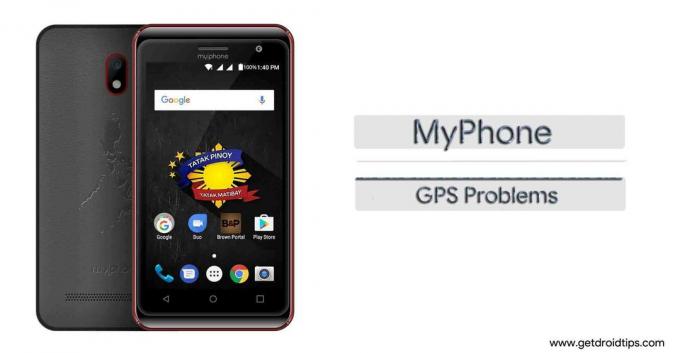
Innehållsförteckning
-
1 Hur fixar jag MyPhone GPS-problem?
- 1.1 Byt din GPS
- 1.2 Växla flygplansläge
- 1.3 Ta bort telefonväskan
- 1.4 Strömsparläge
- 1.5 Starta om din Android-enhet
- 1.6 Justera GPS-inställningarna
- 1.7 Uppdatera Google Maps
- 1.8 Återställ till fabriksinställningar
Hur fixar jag MyPhone GPS-problem?
Byt din GPS
Det enklaste och snabbaste sättet att lösa ditt problem är att växla GPS. Genom att göra detta uppdaterar PGS sig själv. Du kan aktivera eller inaktivera GPS från meddelandealternativen på din telefon. Svep ner meddelandeskärmen och leta reda på GPS-ikonen. Stäng av den och vänta i minst fem sekunder. Slå på GPS: n igen och låt det vara dags att kontrollera platsen. Fortsätt kontrollera om problemet du stod inför har åtgärdats.
Växla flygplansläge
Flera användare har funnit att byte av flygplansläge på din Android-telefon kan hjälpa till att lösa GPS-problem. Flygplansläget kan enkelt växlas genom att komma åt meddelandefältet på din telefon och sedan hitta ikonen för flygplansläge. Klicka för att slå på den och vänta i 15-20 sekunder innan du stänger av den igen. Detta gör att nätverksanslutningarna kan börja om igen. Detta är till hjälp för att korrigera enkla GPS-problem.
Ta bort telefonväskan
Många gånger har man märkt att telefonens fodral kan orsaka ett hinder för GPS. Det kan sluta visa fel plats, eller så fungerar det inte alls. i det här scenariot försök att ta bort fodralet på din telefon och kontrollera om GPS: n fungerar bra. Om ditt problem är löst vet du att ärendet var problemet. Du kanske vill överväga att investera i ett nytt fodral som inte hindrar telefonens GPS. Om det passar dig föreslår vi att du inte använder ett ärende alls.
Strömsparläge
Använder du energisparläget ofta? Det finns en sannolikhet att energisparläget har aktiverats, varför GPS inte fungerar som förväntat. Energisparläge begränsar några viktiga funktioner som Wi-Fi och GPS. Det kan vara till stor hjälp när du försöker spara batteri, men om du använder din GPS måste du stänga av energisparläget.
För att göra detta, rulla ner meddelandeskärmen på din telefon och klicka på Strömsparläge för att stänga av den om den är På. Alternativt kan du också kontrollera inställningsmenyn på din telefon och klicka på Batteri för att kontrollera om energisparläge är aktiverat eller Inaktiverad.
Starta om din Android-enhet
Många problem kan åtgärdas med en enkel omstart av din Android-telefon. Om du startar om telefonen kan du uppdatera dess inställningar och fixa några av de fel som vi möter med våra telefoner. Starta bara om enheten och försök använda GPS igen. Du kanske märker att GPS-problemet skulle ha fixat sig själv med en enkel omstart. Detta är praktiskt vid en tidpunkt när du kanske letar efter en snabb plats och du inte har tid för för många felsökningssteg.
Även efter att omstarten kanske har löst problemet med GPS fungerar inte kan dessa problem börja dyka upp igen. Om du möter samma problem igen måste du kontrollera de andra lösningarna för en permanent lösning.
Justera GPS-inställningarna
GPS-inställningarna på din telefon kan hjälpa till med att konfigurera din plats. Din GPS kan använda lite hjälp från andra tekniker för att uppnå en bättre plats. Detta händer dock bara när du har valt rätt inställningar. Följ dessa steg för att kontrollera GPS-inställningarna på din telefon:
- Gå till inställningar enhetens meny.
- Bläddra för att söka efter Plats och tryck på den.
- Under Plats, knacka på Läge.
Du kommer att se tre olika inställningar tillgängliga under läge. Beroende på vilken inställning du väljer kan din GPS ge den mest exakta platsen. Du måste välja alternativet "Hög noggrannhet" eftersom de andra två alternativen begränsar det sätt på vilket din GPS kontrollerar platsen.
Uppdatera Google Maps
Google maps är enhetens nyckel till korrekta GPS-platser. Om du har försenat dina uppdateringar under en lång tidsperiod är det troligt att telefonens kartor är föråldrade, vilket kan vara orsaken till felen i att identifiera platser korrekt. Kontrollera och uppdatera omedelbart din Android-enhetens Google-kartor för att se till att GPS fungerar korrekt.
- Tryck på Play Butik.
- Klicka på de tre punkterna som visar en rullgardinsmeny och välj Mina appar och spel.
- Bläddra igenom listan över dina appar och leta efter Kartor.
- Knacka Uppdatering.
När uppdateringen är klar startar du om enheten och låter GPS kontrollera platsen igen. Kontrollera om ditt Android-telefons GPS fungerar inte har åtgärdats.
Återställ till fabriksinställningar
Återställ enheten till fabriksinställningarna för att återställa enhetens programvara till de ursprungliga inställningarna när du först tog ut enheten ur lådan. Om du aktiverar enheten till fabriksinställningar raderas all data inklusive de appar du har laddat ner. Se till att du skapar en säkerhetskopia av alla viktiga data. Du kan antingen säkerhetskopiera data i molnet eller så kan du överföra den till en annan enhet. Din Android-telefon har också funktionen att skapa en säkerhetskopia innan du återställer till fabriksinställningar.
- Gå till inställningar enhetens meny
- Leta efter Säkerhetskopiera och återställ och tryck på den
- Du kan markera och avmarkera alternativet att skapa en säkerhetskopia
- Mot botten av skärmen har du möjlighet att återställa telefonen till fabriksinställningar, tryck på den.
Återställning av telefonen tar lite tid eftersom all information raderas från din telefon. Din telefon startas om. När omstarten är klar, kontrollera om ditt problem är löst. Om enheten börjar fungera kan du återställa säkerhetskopieringsdata och börja använda telefonen som vanligt.
Om problemet kvarstår måste du ta telefonen till en expert eller besöka tillverkarens försäljningsställe. Få telefonen kontrollerad för fysiska problem med telefonens antenn. Om din telefon är under garanti kan tillverkaren också byta ut den om antennen orsakar ett problem.
Det kan finnas tillfällen när din enhet börjar spela upp när det gäller GPS och plats, det är lyckligtvis ganska enkelt att fixa i de flesta fall. Vi hoppas att med detta råd kommer dina problem att lösas. Det finns inget mer irriterande än att försöka använda din GPS och det fungerar inte ordentligt. Om du vill göra motsatsen till den här artikeln och helt stänga av GPS, vilket också kan göras.
Med en erfarenhet av mer än 4 år som spänner över olika genrer under innehållsskrivning är Aadil också en entusiastisk resenär och en enorm filmfantast. Aadil äger en teknisk webbplats och han är glad över TV-serier som Brooklyn Nine-Nine, Narcos, HIMYM och Breaking Bad.
![Så här fixar du MyPhone GPS-problem [Metoder och snabb felsökning]](/uploads/acceptor/source/93/a9de3cd6-c029-40db-ae9a-5af22db16c6e_200x200__1_.png)


![Lista över bästa anpassade ROM för ZTE Nubia Z11 Mini [Uppdaterad]](/f/30d41bd867f2fe2f7b269742cd107b18.jpg?width=288&height=384)